개요
Authorize.Net Sandbox는 LifterLMS Authorize.Net의 테스트하는데 유용합니다. 샌드 박스에서 거래를 처리할 때 실제 돈은 교환되지 않지만 실제 환경에서 작동하는 것과 똑같이 Authorize.Net을 경험할 수 있습니다. 또한 샌드박스 결제를 처리할 때 SSL 인증서가 필요하지 않습니다.
계정 만들기
무료 샌드 박스 계정을 만들려면 https://developer.authorize.net/hello_world/sandbox/로 이동하여 양식을 작성하십시오.
샌드 박스 계정을 만든 후 https://sandbox.authorize.net/에서 샌드 박스에 로그인할 수 있습니다.
API Credentials 찾기
샌드박스 API Credentials을 찾으려면:
- https://sandbox.authorize.net/에서 샌드박스 계정에 로그인합니다.
- Account -> Settings으로 이동합니다.
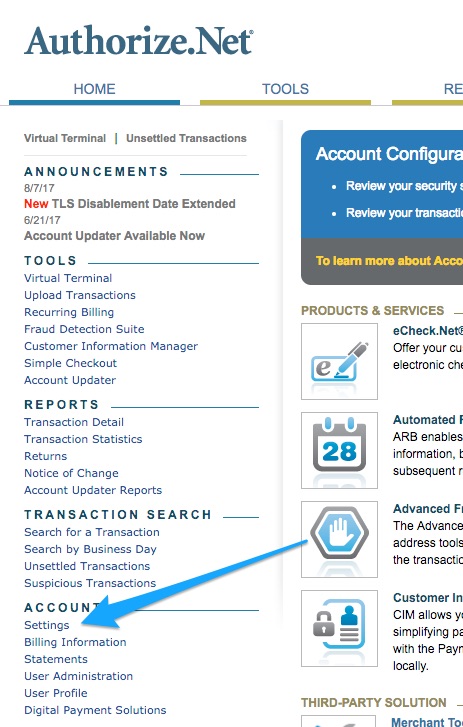
3. “API Credentials & Keys” 클릭
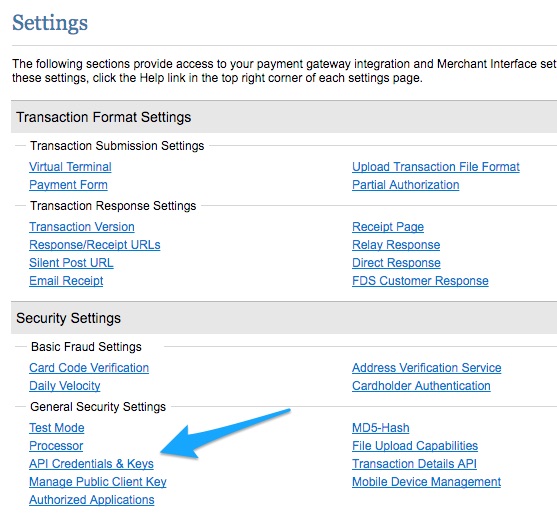
4. 이 화면에서 로그인 ID와 TransactionsKey를 수집할 수 있습니다. 사이트의 LifterLMS 결제 설정 화면에 있는 각 Live API Credentials 필드에 복사해야 합니다.
로그인 ID는 아래 그림과 같이 직접 복사할 수 있습니다.
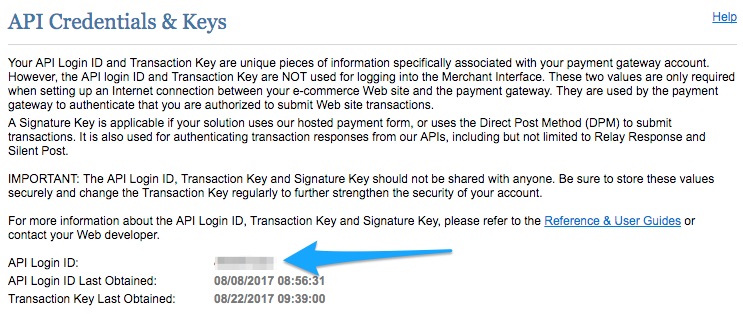
Transaction Key를 생성하거나 재생성해야 합니다.
- 보안 질문의 답변에는 ‘Simon’을 입력합니다. (모든 Authorize.Net 샌드 박스에 대한 답변은 Simon 입니다)
- 옵션에서 “New Transaction Key”를 선택합니다.
- 그런 다음 “Submit”을 클릭하십시오.
- 다음 화면에서 Transactions Key를 복사할 수 있습니다. 이것은 한 번만 볼 수 있습니다. 분실한 경우 위의 방법으로 다시 받아야합니다!
5. 다음으로 Account -> Settings 화면으로 돌아가 “Manage Public Client Key”를 선택합니다.
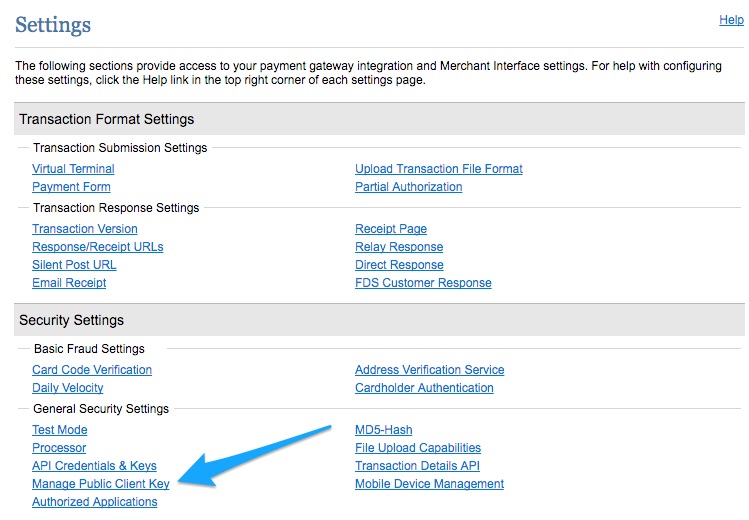
6. 클라이언트 키를 복사하거나 양식을 사용하여 새 키를 생성합니다. 보안 질문 답변은 ‘Simon’입니다.
샌드 박스 활성화
키를 얻고 LifterLMS에 저장한 후
LifterLMS > 설정 > 결제에서 Authorize.Net Sandbox를 체크해서 활성화 할 수 있습니다.


